Quartus-II软件使用教程
QuartusII软件的使用方法
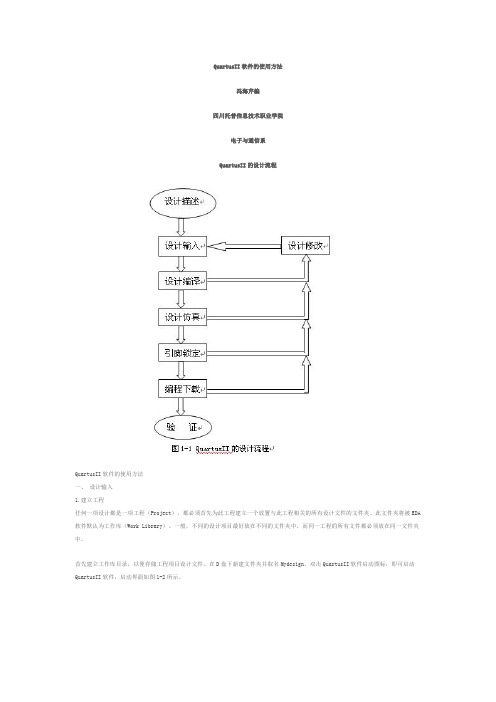
QuartusII软件的使用方法冯海芹编四川托普信息技术职业学院电子与通信系QuartusII的设计流程QuartusII软件的使用方法一、设计输入1.建立工程任何一项设计都是一项工程(Project),都必须首先为此工程建立一个放置与此工程相关的所有设计文件的文件夹。
此文件夹将被EDA 软件默认为工作库(Work Library)。
一般,不同的设计项目最好放在不同的文件夹中,而同一工程的所有文件都必须放在同一文件夹中。
首先建立工作库目录,以便存储工程项目设计文件。
在D盘下新建文件夹并取名Mydesign。
双击QuartusII软件启动图标,即可启动QuartusII软件,启动界面如图1-2所示。
使用New Project Wizard 可以为工程指定工作目录、分配工程名称以及指定最高层设计实体的名称,还可以指定要在工程中使用的设计文件、其他源文件、用户库和EDA 工具,以及目标器件系列和具体器件等。
在此要利用“New Preject Wizard”工具选项创建此设计工程,并设定此工程的一些相关的信息,如工程名、目标器件、综合器、仿真器等。
(1)打开建立新工程管理窗。
选择菜单File→New Preject Wizard 命令,即弹出“工程设置”对话框(图1-3),以此来建立新的工程。
(2)在单击图1-3后,出现了设置工程的基本信息,如图1-4所示。
单击此对话框最上一栏右侧的“… ”按钮,可以选择工程存放在硬盘上的位置,此例中将工程放在D盘Mydesign文件夹下。
这三行的第一行的d:\Mydesign表示工程所在的工作库文件夹;第二行的half_add 表示此项工程的工程名,工程名可以取任何其他的名,也可直接用顶层文件的实体名作为工程名,在此就是按这种方式取的名;第三行是当前工程顶层文件的实体名,这里即为half_add。
(2)将设计文件加入工程中。
单击图1-4中的Next 按钮,弹出对话框如图1-5所示,在对话框中单击File name 右侧的“… ”按钮,可以将与工程相关的所有VHDL 文件(如果有的话)加入进此工程,此工程文件加入的方法有两种:第1 种方法是单击“Add … ”按钮,从工程目录中选出相关的VHDL 文件;第2 种方法是单击Add All 按钮,将设定的工程目录中的所有VHDL 文件加入到工程文件栏中。
QuartusII教程(完整版)
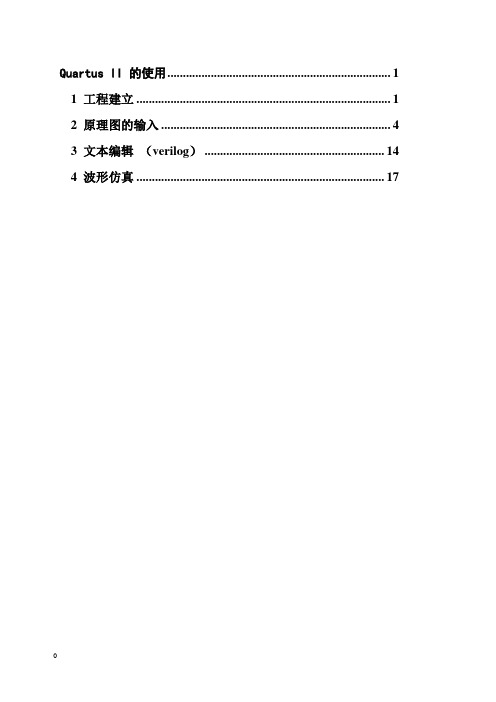
Quartus II 的使用 (1)1 工程建立 (1)2 原理图的输入 (4)3 文本编辑(verilog) (14)4 波形仿真 (17)Quartus II 的使用在这里,首先用最简单的实例向读者展示使用Quartus II软件的全过程。
进入WINDOWS XP后,双击Quartus II图标,屏幕如图1.1所示。
图 1.1 Quartus II 管理器1.1 工程建立使用New Project Wizard,可以为工程指定工作目录、分配工程名称以及指定最高层设计实体的名称。
还可以指定要在工程中使用的设计文件、其它源文件、用户库和EDA 工具,以及目标器件系列和器件(也可以让Quartus II 软件自动选择器件)。
建立工程的步骤如下:(1)选择File菜单下New Project Wizard ,如图1.2所示。
图 1.2 建立项目的屏幕(2)输入工作目录和项目名称,如图1.3所示。
可以直接选择Finish,以下的设置过程可以在设计过程中完成。
图 1.3 项目目录和名称(3)加入已有的设计文件到项目,可以直接选择Next,设计文件可以在设计过程中加入,如图1.4所示。
图 1.4 加入设计文件(4)选择设计器件,如图1.5所示。
图 1.5 选择器件(5)选择第三方EDA综合、仿真和时序分析工具,如图1.6所示。
图 1.6 选择EDA 工具(6)建立项目完成,显示项目概要,如图1.7所示。
图 1.7 项目概要1.2 原理图的输入原理图输入的操作步骤如下:(1)选择File 菜单下New ,新建图表/原理图文件,如图1.8 所示。
图 1.8 新建原理图文件(2)在图1.9的空白处双击,屏幕如图1.10所示:(3)在图1.10的Symbol Name 输入编辑框中键入dff后,单击ok按钮。
此时可看到光标上粘着被选的符号,将其移到合适的位置(参考图 1.11)单击鼠标左键,使其固定;(4)重复(2)、(3)步骤,给图中放一个input、not、output 符号,如图1.11所示;在图1.11中,将光标移到右侧input 右侧待连线处单击鼠标左键后,再移动到D触发器的左侧单击鼠标左键,即可看到在input和D触发器之间有一条线生成;图1.9 空白的图形编辑器图1.10 选择元件符号的屏幕图1.11 放置所有元件符号的屏幕(5)重复(4)的方法将DFF和output连起来,完成所有的连线电路如图1.12所示;(6)在图1.12中,双击input_name使其衬低变黑后,再键入clk,及命名该输入信号为clk,用相同的方法将输出信号定义成Q;如图1.13所示。
Quartus_II使用教程-完整实例
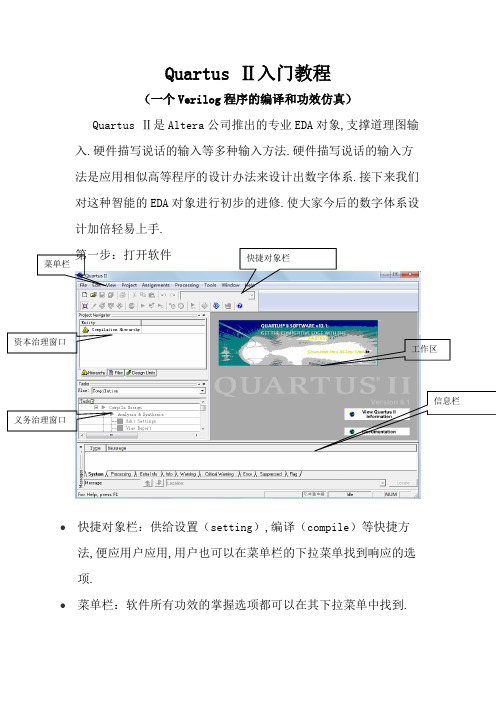
Quartus Ⅱ入门教程(一个Verilog 程序的编译和功效仿真)Quartus Ⅱ是Altera 公司推出的专业EDA 对象,支撑道理图输入.硬件描写说话的输入等多种输入方法.硬件描写说话的输入方法是应用相似高等程序的设计办法来设计出数字体系.接下来我们对这种智能的EDA 对象进行初步的进修.使大家今后的数字体系设计加倍轻易上手.第一步:打开软件●快捷对象栏:供给设置(setting ),编译(compile )等快捷方法,便应用户应用,用户也可以在菜单栏的下拉菜单找到响应的选项.●菜单栏:软件所有功效的掌握选项都可以在其下拉菜单中找到.快捷对象栏信息栏菜单栏工作区资本治理窗口义务治理窗口信息栏:编译或者分解全部进程的具体信息显示窗口,包含编译经由过程信息和报错信息.第二步:新建工程(file>new Project Wizard ) 1工程名称:2添加已有文件(没有已有文件的直接跳过next ) 3选择芯片型号(我们选择MAX3000A 系列下的EPM3256AQC208-10芯片)(注:假如不下载到开辟板长进行测试,这一步可以不必设置)所建工程的保管路径工程名称顶层模块名(芯片级设计为实体名),请求与工程名称雷同假如有已经消失的文件就在该进程中添加,软件将直接将用户所添加的文件添加到工程中.4选择仿真,分解对象(第一次试验全体应用quartus 做,三项都选None,然后next )所选的芯片的系列型号快速搜刮所需的芯片选择芯片5工程树立完成(点finish)选择第三方分解对象,假如应用Quartus内部分解对象则选择none选择第三方仿真对象,假如应用Quartus内部仿真对象则选择none选择时序剖析仪工程树立完成,该窗口显示所树立工程所有的芯片,其他第三方EDA对象选择情形,以及模块名等等信息.第三步:添加文件(file>new>VHDL file),新建完成之后要先保管.我们选择Verilog HDL File设计文件格局既选择Verilog文本输入情势第四步:编写程序以实现一个与门和或门为例,Verilog描写源文件如下:module test(a,b,out1,out2);input a,b;Output out1,out2;assignout1=a&b;assign out2=a | b;endmodule然后保管源文件;第五步:检讨语法(点击对象栏的这个按钮(startAnalysis & synthesis ))点击肯定完成语法检讨第六步:(锁定引脚,点击对象栏的(pin planner ))(注:假如不下载到开辟板长进行测试,引脚可以不必分派)该窗口显示了语法检讨后的具体信息,包含所应用的io 口资本的若干等内容,响应的英文名大家可以本身查阅语法检讨成功,没有error 级别以上的错误各个端口的输入输出顶层某块的输入输出口与物理的芯片端口想对应双击location 为您的输入输出设置装备摆设引脚.第七步:整体编译(对象栏的按钮(start Complilation))该窗口给出分解子女码的资本应用情形既芯片型号等等信息.选择为应用端口选项卡第八步:功效仿真(直接应用quratus进行功效仿真)1将仿真类型设置为功效仿真(Assignments>setting>Simulator Settings>下拉>Function)2树立一个波形文件:(new>Vector Waveform File)Functional暗示功效仿真,既不包含时序信息,timinng暗示时序仿真.参加线及存放器的延时信息然后导入引脚(双击Name 下面空白区域>Node Finder>list>点击):接下来设置鼓励旌旗灯号(单击>选择>Timing>Multiplied by 1)添加波形文件作为旌旗灯号输出文件,以便不雅察旌旗灯号的输出情形双击弹出右边的对话框点击如下图添加旌旗灯号点击产生端口列表设置仿真的开端及停止时光设置输入旌旗灯号我们自界说的输入旌旗灯号设置b旌旗灯号源的时刻类同设置a旌旗灯号源,最后一步改为Multiplied by 2然后要师长教师成仿真须要的网表(对象栏processing>Generate Functional Simulation Netlist)接下来开端仿真(仿真前要将波形文件保管,点击对象栏开端仿真):由a,b 两个旌旗灯号经由我们设计的模块产生的成不雅察波形,刚好相符我们的逻辑.功效仿真经由过程.第九步:下载(点击(Programmer),再点击Hardware Setup设置装备摆设下载电缆,单击弹出窗口的“Add Hardware”按钮,选择并口下载ByteBlasterMV or ByteBlasterMVⅡ,单击“Close”按钮完成设置.CPLD器件生成的下载文件后缀名为.pof,点击下图所示方框,选中下载文件,然后直接点击start按钮开端下载)下载进度条下载是该选项必须打勾点击该按钮开端下载完!。
Quartus II开发软件使用教程

2.1 简介
Altera公司的QuartusⅡ软件提供了可编程片上系统 (SOPC)设计的一个综合开发环境,是进行SOPC设计的 基础。Quartus□Ⅱ集成环境包括以下内容:系统级设 计,嵌入式软件开发,可编程逻辑器件(PLD)设计,综 合,布局和布线,验证和仿真。 QuartusⅡ设计软件根据设计者需要提供了一个完整 的多平台开发环境,它包含整个FPGA和CPLD设计阶段 的解决方案。图2.1说明了Quartus□Ⅱ软件的开发流程。
第2章 QuartusⅡ开发软件 2.更快集成IP Quartus□Ⅱ 软 件 包 括 SOPC Builder 工 具 。 SOPC Builder针对可编程片上系统(SOPC)的各种应用自动完成IP 核(包括嵌入式处理器、协处理器、外设、存储器和用户设 定的逻辑)的添加、参数设置和连接等操作。SOPC Builder 节约了原先系统集成工作中所需要的大量时间,使设计人 员能够在几分钟内将概念转化成为真正可运作的系统。 Altera的MegaWizard Plug-In Manager可对Quartus□Ⅱ 软件中所包括的参数化模块库(LPM)或Altera/AMPP SM合 作伙伴的IP Megafunctions进行参数设置和初始化操作,从 而节省设计输入时间,优化设计性能。
Assembler quartus_asm
编程 quartus_pgm 用于EDA工具的输出文件, 包括:Verilog输出文件(.vo)、 VHDL输出文件(.vho)、VQM文件 以及标准延迟格式输出文件(.sdo)
转换编程文件 quartus_cpf
图2.4 命令行设计流程
第2章 QuartusⅡ开发软件 2.1.4 Quartus□Ⅱ软件的主要设计特性 1.基于模块的设计方法提高工作效率 Altera特别为Quartus□Ⅱ软件用户提供了 LogicLock基于模块的设计方法,便于用户独立设计和 实施各种设计模块,并且在将模块集成到顶层工程时 仍可以维持各个模块的性能。由于每一个模块都只需 要进行一次优化,因此LogicLock流程可以显著缩短设 计和验证的周期。
QuartusII中文完整教程
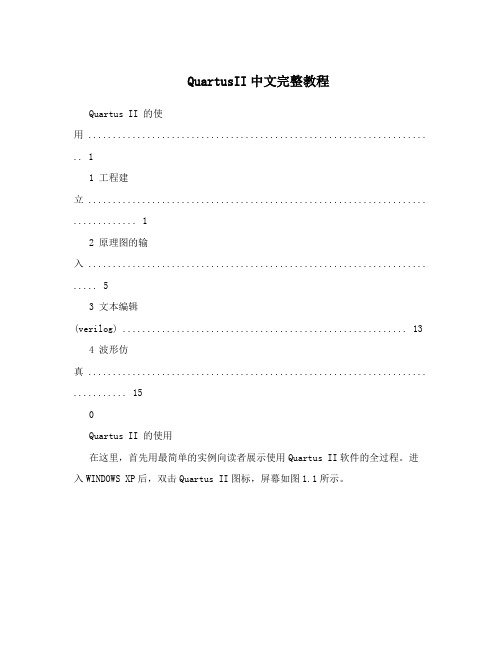
QuartusII中文完整教程Quartus II 的使用 ..................................................................... .. 11 工程建立 ..................................................................... . (1)2 原理图的输入 ..................................................................... .. (5)3 文本编辑(verilog) (13)4 波形仿真 ..................................................................... .. (15)Quartus II 的使用在这里,首先用最简单的实例向读者展示使用Quartus II软件的全过程。
进入WINDOWS XP后,双击Quartus II图标,屏幕如图1.1所示。
图 1.1 Quartus II 管理器1.1 工程建立使用 New Project Wizard,可以为工程指定工作目录、分配工程名称以及指定最高层设计实体的名称。
还可以指定要在工程中使用的设计文件、其它源文件、用户库和 EDA 工具,以及目标器件系列和器件(也可以让Quartus II 软件自动选择器件)。
建立工程的步骤如下:(1) 选择File菜单下New Project Wizard ,如图1.2所示。
1图 1.2 建立项目的屏幕(2) 输入工作目录和项目名称,如图1.3所示。
可以直接选择Finish,以下的设置过程可以在设计过程中完成。
图 1.3 项目目录和名称2(3) 加入已有的设计文件到项目,可以直接选择Next,设计文件可以在设计过程中加入,如图1.4所示。
图 1.4 加入设计文件(4) 选择设计器件:选择仿真器和综合器类型(默认“None”为选择QuartusII自带的),选择目标芯片(开发板上的芯片类型),如图1.5所示。
QuartusII教程(完整版)
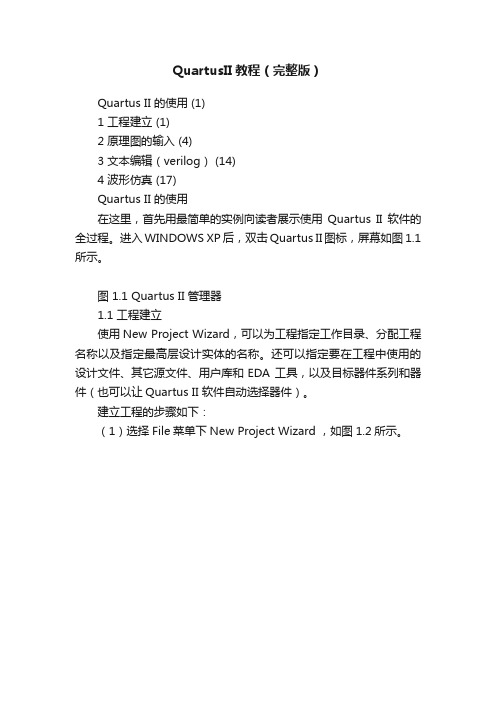
QuartusII教程(完整版)Quartus II 的使用 (1)1 工程建立 (1)2 原理图的输入 (4)3 文本编辑(verilog) (14)4 波形仿真 (17)Quartus II 的使用在这里,首先用最简单的实例向读者展示使用Quartus II软件的全过程。
进入WINDOWS XP后,双击Quartus II图标,屏幕如图1.1所示。
图 1.1 Quartus II 管理器1.1 工程建立使用New Project Wizard,可以为工程指定工作目录、分配工程名称以及指定最高层设计实体的名称。
还可以指定要在工程中使用的设计文件、其它源文件、用户库和EDA 工具,以及目标器件系列和器件(也可以让Quartus II 软件自动选择器件)。
建立工程的步骤如下:(1)选择File菜单下New Project Wizard ,如图1.2所示。
图 1.2 建立项目的屏幕(2)输入工作目录和项目名称,如图1.3所示。
可以直接选择Finish,以下的设置过程可以在设计过程中完成。
图 1.3 项目目录和名称(3)加入已有的设计文件到项目,可以直接选择Next,设计文件可以在设计过程中加入,如图1.4所示。
图 1.4 加入设计文件(4)选择设计器件,如图1.5所示。
图 1.5 选择器件(5)选择第三方EDA综合、仿真和时序分析工具,如图1.6所示。
图 1.6 选择EDA 工具(6)建立项目完成,显示项目概要,如图1.7所示。
图 1.7 项目概要1.2 原理图的输入原理图输入的操作步骤如下:(1)选择File 菜单下New ,新建图表/原理图文件,如图1.8 所示。
图 1.8 新建原理图文件(2)在图1.9的空白处双击,屏幕如图1.10所示:(3)在图1.10的Symbol Name 输入编辑框中键入dff后,单击ok按钮。
此时可看到光标上粘着被选的符号,将其移到合适的位置(参考图1.11)单击鼠标左键,使其固定;(4)重复(2)、(3)步骤,给图中放一个input、not、output 符号,如图1.11所示;在图1.11中,将光标移到右侧input 右侧待连线处单击鼠标左键后,再移动到D触发器的左侧单击鼠标左键,即可看到在input和D触发器之间有一条线生成;图1.9 空白的图形编辑器图1.10 选择元件符号的屏幕图1.11 放置所有元件符号的屏幕(5)重复(4)的方法将DFF和output连起来,完成所有的连线电路如图1.12所示;(6)在图1.12中,双击input_name使其衬低变黑后,再键入clk,及命名该输入信号为clk,用相同的方法将输出信号定义成Q;如图1.13所示。
QuartusII使用-原理图输入步骤

下载完成后,检查是否有错误信息,如有需要,根据 错误提示进行相应的处理。
谢谢观看
配置引脚分配
根据目标板上的可用引脚,为设计中的各个模块分配引脚。
开始编译
点击“开始编译”按钮,Quartus II将开始对原理图进行编译。
在编译过程中,可以实时查看编译进度和状态信息。
查看编译结果
01
编译完成后,Quartus II将显示编译结果,包括成功、警告和错 误信息。
02
根据编译结果,检查是否存在错误或警告,并相应地调整设计
或编译设置。
如果存在错误,可以查看错误详细信息,以便定位问题并进行
03
修复。
06
下载到 FPGA 设备
选择合适的下载方式
JTAG
通过JTAG接口进行下载,适用于大多数FPGA设备。
USB Blaster
使用USB Blaster进行下载,适用于Altera FPGA设备。
PCIe
通过PCIe接口进行下载,适用于某些高性能FPGA设备。
导出文件
将原理图导出为所需的文件格 式,如PDF、PNG等。
02
创建新项目
选择合适的项目类型
数字逻辑设计
适用于基本的数字逻辑电路设计,如 门电路、触发器等。
微处理器设计
适用于基于微处理器的系统设计,如 单片机、DSP等。
FPGA设计
适用于基于FPGA的硬件设计,如数 字信号处理、图像处理等。
嵌入式系统设计
03
打开原理图编辑器
启动原理图编辑器
打开Quartus II软件,点击"File"菜单, 选择"New" -> "Schematic File"。
实验一_QuartusII的使用

实验一_QuartusII的使用引言:Quartus II是一款由美国Intel公司开发的FPGA设计软件,广泛应用于数字集成电路设计和原型验证。
本实验将介绍Quartus II的基本使用方法,包括项目创建、设计输入、约束设置、编译与仿真等。
一、环境准备二、项目创建1.启动Quartus II软件,选择"File" -> "New Project Wizard"创建新项目。
在弹出的对话框中,选择项目的存储位置和名称,并选择合适的目标设备和设计流程。
点击"Next"进入下一步。
2.在第二步中,选择项目的项目类型和是否要添加预定义的IP (Intellectual Property)核。
IP核是现成的、可重用的模块,可以简化设计。
根据自己的需求进行选择,点击"Next"。
3.在第三步中,选择顶层设计文件的命名,并点击"Next"。
5.在第五步中,对项目的设置进行回顾,并点击"Finish"完成项目创建。
三、设计输入1.双击项目中的顶层设计文件,打开Design Entry工具。
在Design Entry工具中,可以通过图形界面或者Verilog/VHDL语言进行设计输入。
a.如果选择使用图形界面,可以在左侧工具栏中选择需要的元件,然后在设计区域中拖拽放置,最终形成需要的电路结构。
b.如果选择使用Verilog/VHDL语言,可以在设计区域中输入相应的代码,然后进行语法检查。
2.在设计完成后,可以使用编译按钮对设计进行编译。
编译过程中,Quartus II会对设计进行分析、优化和进行布线等操作,生成逻辑网表。
四、约束设置1.双击项目中的顶层设计文件,打开Design Constraints工具。
在Design Constraints工具中,可以设置时钟频率、信号约束、引脚约束等。
QuartusII教学教程(完全版)
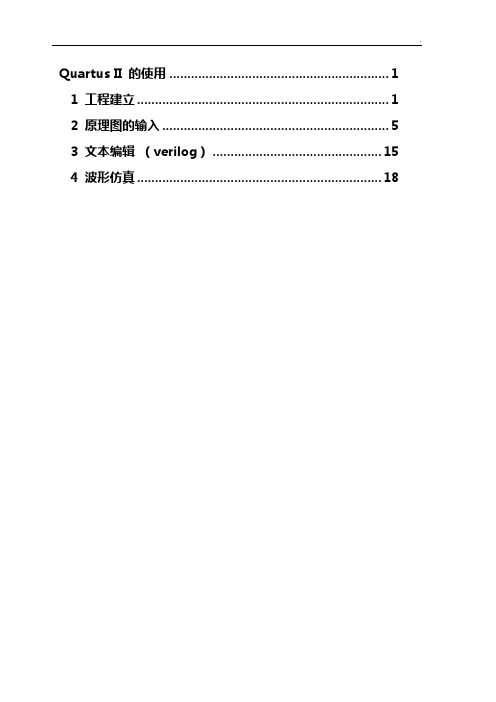
Quartus II 的使用 (1)1 工程建立 (1)2 原理图的输入 (5)3 文本编辑(verilog) (15)4 波形仿真 (18)Quartus II 的使用在这里,首先用最简单的实例向读者展示使用Quartus II软件的全过程。
进入WINDOWS XP后,双击Quartus II图标,屏幕如图1.1所示。
图1.1 Quartus II 管理器1.1 工程建立使用New Project Wizard,可以为工程指定工作目录、分配工程名称以及指定最高层设计实体的名称。
还可以指定要在工程中使用的设计文件、其它源文件、用户库和EDA 工具,以及目标器件系列和器件(也可以让Quartus II 软件自动选择器件)。
建立工程的步骤如下:(1)选择File菜单下New Project Wizard ,如图1.2所示。
图1.2 建立项目的屏幕(2)输入工作目录和项目名称,如图1.3所示。
可以直接选择Finish,以下的设置过程可以在设计过程中完成。
图1.3 项目目录和名称(3)加入已有的设计文件到项目,可以直接选择Next,设计文件可以在设计过程中加入,如图1.4所示。
图1.4 加入设计文件(4)选择设计器件,如图1.5所示。
图1.5 选择器件(5)选择第三方EDA综合、仿真和时序分析工具,如图1.6所示。
图1.6 选择EDA 工具(6)建立项目完成,显示项目概要,如图1.7所示。
图1.7 项目概要1.2 原理图的输入原理图输入的操作步骤如下:(1)选择File 菜单下New ,新建图表/原理图文件,如图1.8 所示。
图1.8 新建原理图文件(2)在图1.9的空白处双击,屏幕如图1.10所示:(3)在图1.10的Symbol Name 输入编辑框中键入dff后,单击ok按钮。
此时可看到光标上粘着被选的符号,将其移到合适的位置(参考图1.11)单击鼠标左键,使其固定;(4)重复(2)、(3)步骤,给图中放一个input、not、output 符号,如图1.11所示;在图1.11中,将光标移到右侧input右侧待连线处单击鼠标左键后,再移动到D触发器的左侧单击鼠标左键,即可看到在input和D触发器之间有一条线生成;图1.9 空白的图形编辑器图1.10 选择元件符号的屏幕图1.11 放置所有元件符号的屏幕(5)重复(4)的方法将DFF和output连起来,完成所有的连线电路如图1.12所示;(6)在图1.12中,双击input_name使其衬低变黑后,再键入clk,及命名该输入信号为clk,用相同的方法将输出信号定义成Q;如图1.13所示。
Quartus II软件使用流程详解
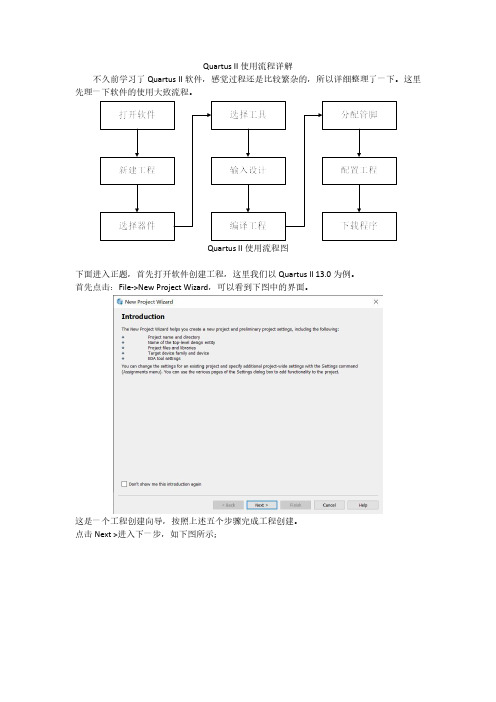
Quartus II使用流程详解不久前学习了Quartus II软件,感觉过程还是比较繁杂的,所以详细整理了一下。
这里先理一下软件的使用大致流程。
Quartus II使用流程图下面进入正题,首先打开软件创建工程,这里我们以Quartus II 13.0为例。
首先点击:File->New Project Wizard,可以看到下图中的界面。
这是一个工程创建向导,按照上述五个步骤完成工程创建。
点击Next >进入下一步,如下图所示;输入工程路径、工程名称以及顶层设计文件名称,注意不要使用中文路径。
这里可以添加一些文件,没有的话直接跳过,点击Next >;上图中是选择器件,对应好自己所使用的FPGA的型号,选择后点击Next;击Next >后,可以看到一个汇总的页面如下图,前面所以的设置都能看到。
接下来,工程创建完成了,进入设计环境如下图。
此时,工程还是一个空的,需要添加Verilog代码文件,点击File -> New,如下图所示,可以看到很多文件类型,这里选择Verilog HDL File,下面进入代码编辑窗口,如下图所示。
开始编写代码,这里写了一个简单的点亮Led的程序,如下图所示。
保存文件,双击左下角的Compile Design或者点击菜单栏的三角图标进行工程编译。
工程编译完成后,可以看到编译成功提示,下面进行管脚分配设置。
管脚分配的方法有两种:手动分配和TCL脚本文件分配,下面依次介绍这两种方法。
首先,我们介绍手动分配,点击Assignments -> Pin Planner,可以看到下图界面。
在location栏进行管脚分配,这里需查阅所使用的电路板的原理图,确认管脚号,再进行分配,分配完成后如下图所示。
关闭窗口,再次编译工程即可。
下面来介绍另外一种方法,使用Tcl文件进行管脚分配。
点击Project -> Generate Tcl File for Project…如下图所示,点击OK生成Tcl文件。
QuartusII软件使用说明
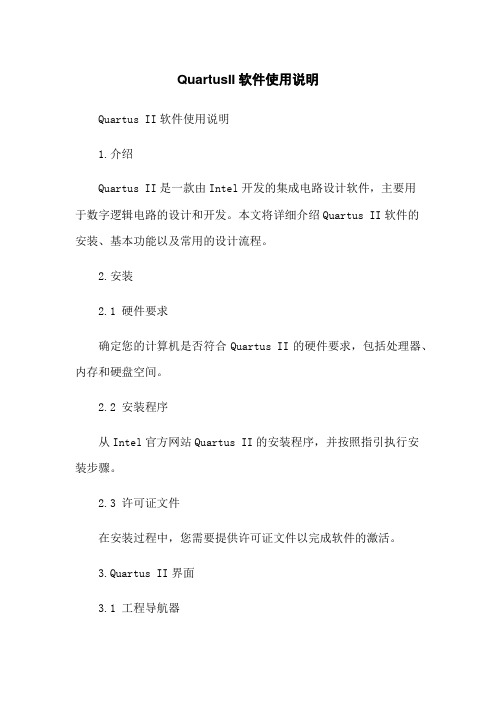
QuartusII软件使用说明Quartus II软件使用说明1.介绍Quartus II是一款由Intel开发的集成电路设计软件,主要用于数字逻辑电路的设计和开发。
本文将详细介绍Quartus II软件的安装、基本功能以及常用的设计流程。
2.安装2.1 硬件要求确定您的计算机是否符合Quartus II的硬件要求,包括处理器、内存和硬盘空间。
2.2 安装程序从Intel官方网站Quartus II的安装程序,并按照指引执行安装步骤。
2.3 许可证文件在安装过程中,您需要提供许可证文件以完成软件的激活。
3.Quartus II界面3.1 工程导航器工程导航器是Quartus II的主界面,您可以在此查看和管理当前项目下的所有文件和文件夹。
3.2 编辑器Quartus II提供了多种编辑器,包括原理图编辑器、文本编辑器和波形编辑器等。
您可以根据需要选择适合的编辑器进行设计和编码。
4.基本功能4.1 创建新工程在工程导航器中,选择“新建”并指定工程名称和存储位置,然后选择设计类型和顶层设计文件。
4.2 添加文件通过“添加文件”功能可以将需要的文件添加到工程中,包括原理图文件、VHDL文件和Verilog文件等。
4.3 综合与分析在设计过程中,需要进行综合和分析以验证电路功能和逻辑正确性。
4.4 时序约束通过时序约束可以设置电路的时钟频率、延迟和时序要求等。
4.5 编译报告编译报告可以查看设计的状态和一些警告或错误信息。
5.设计流程5.1 设计规划在设计之前,需要进行设计规划,包括确定设计目标、功能分析和资源规划等。
5.2 电路设计按照设计规划进行电路设计,包括原理图设计、RTL设计和模块设计等。
5.3 综合与优化对设计进行综合和优化,以达到性能和资源的平衡。
5.4 约束设置与时序分析设置时序约束并进行时序分析,以保证电路满足时序要求。
5.5 布局与布线对设计进行物理布局和布线,以优化电路的布局及信号传输路径。
QuartusII中文完整教程
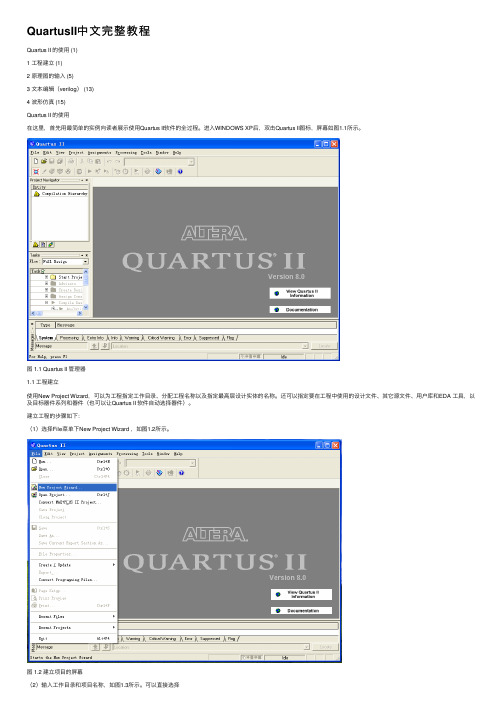
QuartusII中⽂完整教程Quartus II 的使⽤ (1)1 ⼯程建⽴ (1)2 原理图的输⼊ (5)3 ⽂本编辑(verilog) (13)4 波形仿真 (15)Quartus II 的使⽤在这⾥,⾸先⽤最简单的实例向读者展⽰使⽤Quartus II软件的全过程。
进⼊WINDOWS XP后,双击Quartus II图标,屏幕如图1.1所⽰。
图 1.1 Quartus II 管理器1.1 ⼯程建⽴使⽤New Project Wizard,可以为⼯程指定⼯作⽬录、分配⼯程名称以及指定最⾼层设计实体的名称。
还可以指定要在⼯程中使⽤的设计⽂件、其它源⽂件、⽤户库和EDA ⼯具,以及⽬标器件系列和器件(也可以让Quartus II 软件⾃动选择器件)。
建⽴⼯程的步骤如下:(1)选择File菜单下New Project Wizard ,如图1.2所⽰。
图 1.2 建⽴项⽬的屏幕(2)输⼊⼯作⽬录和项⽬名称,如图1.3所⽰。
可以直接选择Finish,以下的设置过程可以在设计过程中完成。
图 1.3 项⽬⽬录和名称(3)加⼊已有的设计⽂件到项⽬,可以直接选择Next,设计⽂件可以在设计过程中加⼊,如图1.4所⽰。
图 1.4 加⼊设计⽂件(4)选择设计器件:选择仿真器和综合器类型(默认“None”为选择QuartusII⾃带的),选择⽬标芯⽚(开发板上的芯⽚类型),如图1.5所⽰。
图 1.5 选择器件(5)选择第三⽅EDA综合、仿真和时序分析⼯具(若都不选择,则使⽤QuartusII⾃带的所有设计⼯具)如图1.6所⽰。
图 1.6 选择EDA ⼯具(6)建⽴项⽬完成,显⽰项⽬概要,如图1.7所⽰。
图 1.7 项⽬概要⼯程建⽴后,若需要新增设计⽂件,可以通过 Project/Add_Remove……在⼯程中添加新建⽴的设计⽂件,也可以删除不需要的设计⽂件。
编译时将按此选项卡中显⽰⽂件处理。
注意:通过⼯程向导做作的设置都是可以在Assignments/settings下再进⾏修改的。
QuartusII教程(完整版)
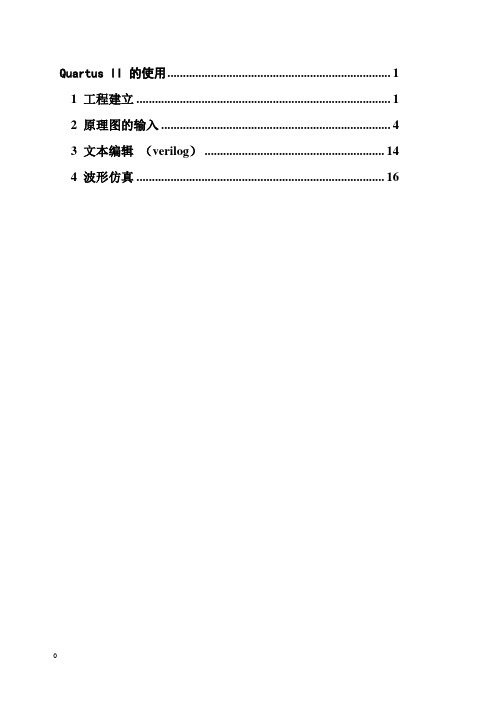
Quartus II 的使用 (1)1 工程建立 (1)2 原理图的输入 (4)3 文本编辑(verilog) (14)4 波形仿真 (16)Quartus II 的使用在这里,首先用最简单的实例向读者展示使用Quartus II软件的全过程。
进入WINDOWS XP后,双击Quartus II图标,屏幕如图1.1所示。
图 1.1 Quartus II 管理器1.1 工程建立使用New Project Wizard,可以为工程指定工作目录、分配工程名称以及指定最高层设计实体的名称。
还可以指定要在工程中使用的设计文件、其它源文件、用户库和EDA 工具,以及目标器件系列和器件(也可以让Quartus II 软件自动选择器件)。
建立工程的步骤如下:(1)选择File菜单下New Project Wizard ,如图1.2所示。
图 1.2 建立项目的屏幕(2)输入工作目录和项目名称,如图1.3所示。
可以直接选择Finish,以下的设置过程可以在设计过程中完成。
图 1.3 项目目录和名称(3)加入已有的设计文件到项目,可以直接选择Next,设计文件可以在设计过程中加入,如图1.4所示。
图 1.4 加入设计文件(4)选择设计器件,如图1.5所示。
图 1.5 选择器件(5)选择第三方EDA综合、仿真和时序分析工具,如图1.6所示。
图 1.6 选择EDA 工具(6)建立项目完成,显示项目概要,如图1.7所示。
图 1.7 项目概要1.2 原理图的输入原理图输入的操作步骤如下:(1)选择File 菜单下New ,新建图表/原理图文件,如图1.8 所示。
图 1.8 新建原理图文件(2)在图1.9的空白处双击,屏幕如图1.10所示:(3)在图1.10的Symbol Name 输入编辑框中键入dff后,单击ok按钮。
此时可看到光标上粘着被选的符号,将其移到合适的位置(参考图 1.11)单击鼠标左键,使其固定;(4)重复(2)、(3)步骤,给图中放一个input、not、output 符号,如图1.11所示;在图1.11中,将光标移到右侧input 右侧待连线处单击鼠标左键后,再移动到D触发器的左侧单击鼠标左键,即可看到在input和D触发器之间有一条线生成;图1.9 空白的图形编辑器图1.10 选择元件符号的屏幕图1.11 放置所有元件符号的屏幕(5)重复(4)的方法将DFF和output连起来,完成所有的连线电路如图1.12所示;(6)在图1.12中,双击input_name使其衬低变黑后,再键入clk,及命名该输入信号为clk,用相同的方法将输出信号定义成Q;如图1.13所示。
Quartus_II使用教程1和2 加详细例子,图形细解每一步
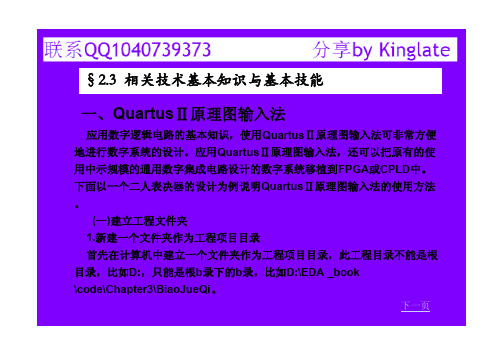
§2.3 相关技术基本知识与基本技能一、QuartusⅡ原理图输入法应用数字逻辑电路的基本知识,使用QuartusⅡ原理图输入法可非常方便地进行数字系统的设计。
应用QuartusⅡ原理图输入法,还可以把原有的使用中示规模的通用数字集成电路设计的数字系统移植到FPGA或CPLD中。
下面以一个二人表决器的设计为例说明QuartusⅡ原理图输入法的使用方法。
(一)建立工程文件夹1.新建一个文件夹作为工程项目目录首先在计算机中建立一个文件夹作为工程项目目录,此工程目录不能是根目录,比如D:,只能是根b录下的b录,比如D:\EDA _book\code\Chapter3\BiaoJueQi。
下一页§2.3 相关技术基本知识与基本技能2.建立工程项目运行Quartus Ⅱ软件,执行File=>New Project Wizard 命令,建立工程,如图2-17所示。
在图2-18界面中单击Next按钮。
在所弹出的图2-19 New Project Wizard对话框中,填写Directory,Name, Top-Level Entity等项目。
其中第一、第二、第三个文本框分别是工程项目目录、项目名称和项目顶层设计实体的名称。
单击Next按钮,出现添加工程文件的对话框,如图2-20所示。
若原来己有文件,可选择相应文件,这单直接单击Next进行下一步,选择FPGA器件的型号,如图2-21所示。
下一页上一页§2.3 相关技术基本知识与基本技能在Family下拉框中,根据需要选择一种型号的FPGA,比如Cyclone系列FPGA。
然后在“Available devices:”中根据需要的FPGA 型号选择FPGA型号,比如“EP1C3T144C8”,注意在Filters一栏中选中“Show Advanced Devices”以显示所有的器件型号。
再单击Next按钮,出现如图2-22所示对话框。
QuartusII软件操作
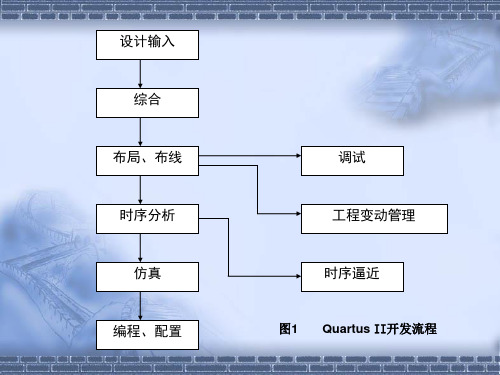
Quartus II 软件操作
第二步 根据电路图综合电路 电路图输入到CAD系统之后,许多CAD工具会对其进行处
理。流程的第一步是使用综合工具,将电路图编译成逻辑表 达式,然后,电路综合的下一步是工艺映射,通过使用可用 的逻辑元件,确定每个逻辑表达式如何在目标芯片中实现。
使用编译器。选择Processing/Compile tool 命令,打 开对应窗口,共包括四个模块。分析与综合模块执行 Quartus II 中的综合步骤,它产生逻辑元件组成的一个电路。 装配模块(Fitter)模块决定芯片上各电路元件的精确布局。 其中综合模块产生的每个元件都将在芯片上实现。每个模块 也可以单独运行。也可以使用其他命令启动编译。编译完成 时,可以查看编译报告。出现错误时,点击错误信息,可以 突出显示错误出现的位置。
Quartus II 软件操作
第三步 对设计的电路进行仿真 Quartus II包含仿真工具,它
们用于仿真已设计电路的行为功能。 在电路仿真之前,必须先创建输入 波形文件。
1) 使用波形编辑器。 选择File/New命令,在弹出的对 话框中选择Vector Waveform File 选项,单击OK按钮。将文件 命名为example_schematic.vwf并保 存。
Quartus II 软件操作
① 功能仿真 选择Assignments/settings命令,打开settings窗口。
在该窗口的左面,单击Simulator项,在弹出的窗口中,选 择fuctional选项作为仿真模式。为了完成仿真器的设置, 需要选择Processing/Generate functional simulation Netlist命令。 Quartus II根据测试输入,产生 example_schematic.vwf文件中定义的输出。选择 Processing/start simulation(或使用快捷图标),开始 运行电路的功能仿真。仿真结束之后, Quartus II指出仿 真完成,并给出仿真报告。
QuartusII教程(完整版)
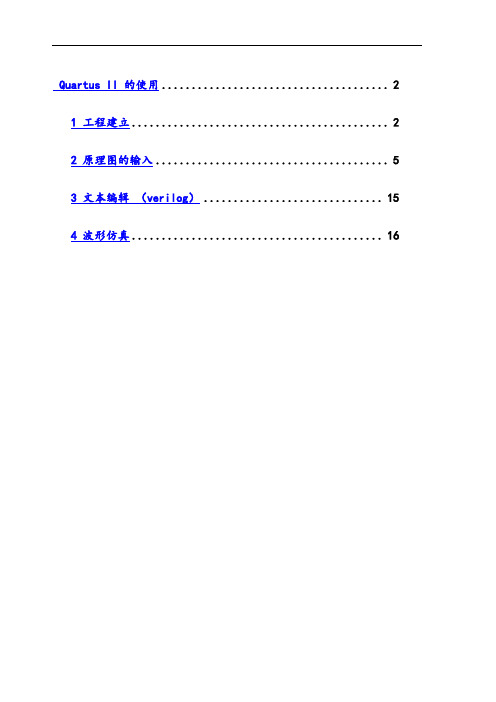
Quartus II 的使用 (2)1 工程建立 (2)2 原理图的输入 (5)3 文本编辑(verilog) (15)4 波形仿真 (16)Quartus II 的使用在这里,首先用最简单的实例向读者展示使用Quartus II软件的全过程。
进入WINDOWS XP后,双击Quartus II图标,屏幕如图所示。
图 Quartus II 管理器工程建立使用 New Project Wizard,可以为工程指定工作目录、分配工程名称以及指定最高层设计实体的名称。
还可以指定要在工程中使用的设计文件、其它源文件、用户库和 EDA 工具,以及目标器件系列和器件(也可以让Quartus II 软件自动选择器件)。
建立工程的步骤如下:(1)选择File菜单下New Project Wizard ,如图所示。
图建立项目的屏幕(2)输入工作目录和项目名称,如图所示。
可以直接选择Finish,以下的设置过程可以在设计过程中完成。
图项目目录和名称(3)加入已有的设计文件到项目,可以直接选择Next,设计文件可以在设计过程中加入,如图所示。
图加入设计文件(4)选择设计器件,如图所示。
图选择器件(5)选择第三方EDA综合、仿真和时序分析工具,如图所示。
图选择EDA 工具(6)建立项目完成,显示项目概要,如图所示。
图项目概要原理图的输入原理图输入的操作步骤如下:(1)选择File 菜单下 New ,新建图表/原理图文件,如图所示。
图新建原理图文件(2)在图的空白处双击,屏幕如图所示:(3)在图的Symbol Name 输入编辑框中键入dff后,单击ok按钮。
此时可看到光标上粘着被选的符号,将其移到合适的位置(参考图)单击鼠标左键,使其固定;(4)重复(2)、(3)步骤,给图中放一个input、not、output 符号,如图所示;在图中,将光标移到右侧input右侧待连线处单击鼠标左键后,再移动到D触发器的左侧单击鼠标左键,即可看到在input和D触发器之间有一条线生成;图空白的图形编辑器图选择元件符号的屏幕图放置所有元件符号的屏幕(5)重复(4)的方法将DFF和output连起来,完成所有的连线电路如图所示;(6)在图中,双击input_name使其衬低变黑后,再键入clk,及命名该输入信号为clk,用相同的方法将输出信号定义成Q;如图所示。
Quartus-II软件的使用方法

Quartus II软件的使用方法1、创建工程运行quartus II软件,如下图:建立工程,File New Project Wizad,既弹出“工程设置”对话框,如下图:单击此对话框最上一栏右侧的“...”按钮,在d盘中建一个工程文件夹,取名为test。
单击“打开”按钮,在第二行和第三行中填写为“half_adder”。
按Next按钮,出现添加工程文件的对话框,如下图:这里我们先不管它,直接按next进行下一步,选择FPGA器件的型号,如下图:在Family下拉框中,我们选择Cyclone V系列FPGA,选择此系列的具体芯片5CSEMA5F31C6。
执行next出现选择其它EDA工具setting对话框如下图,选择ModelSim_Altera为默认的Simulation 工具,语言为Verilog HDL.执行next出现选择其它EDA工具对话框,我们用Quartus II的集成环境进行开发,因此这里不作任何改动,按next进入工程的信息总概对话框,按Finish按钮即建立一个项目。
2、建立顶层文件。
(1)执行File New,弹出新建文件对话框,如下图:选择“Verilog HDL File”按OK即建立一个空的verilog 文件,按下图写入half_adder代码,我们把它另存为(File Save as),接受默认的文件名,以使该文件添加到工程中去。
如下图:(2)设置。
在建立工程时我们选定了芯片型号,也可以在这一步设定,在菜单Assignments Device,弹出对话框,如下图:(3)编译。
按主工具栏上的编译按钮即开始编译,Message窗口会显示一些编译信息,最后编译成功弹出提示,如下图:3、仿真对工程编译通过后,必须对其功能和时序性质进行仿真测试,以了解设计结果是否满足原设计要求。
具体步骤如下:1功能仿真选择菜单processing -->start --> start test bench template writertestbench 文件创建完成打开testbench文件编写testbench文件见红色方框,编辑完后,保存。
QuartusII中文完整教程
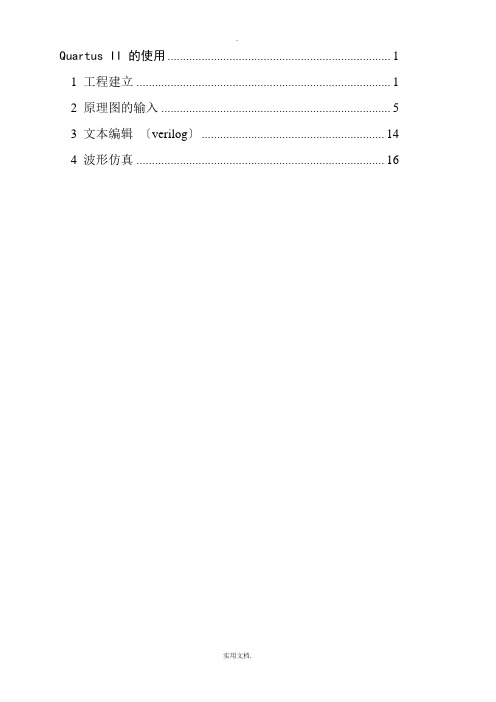
Quartus II 的使用 (1)1 工程建立 (1)2 原理图的输入 (5)3 文本编辑〔verilog〕 (14)4 波形仿真 (16)Quartus II 的使用在这里,首先用最简单的实例向读者展示使用Quartus II软件的全过程。
进入WINDOWS XP后,双击Quartus II图标,屏幕如图1.1所示。
图Quartus II 管理器工程建立使用New Project Wizard,可以为工程指定工作目录、分配工程名称以及指定最高层设计实体的名称。
还可以指定要在工程中使用的设计文件、其它源文件、用户库和EDA 工具,以及目标器件系列和器件〔也可以让Quartus II 软件自动选择器件〕。
建立工程的步骤如下:(1)选择File菜单下New Project Wizard ,如图1.2所示。
图 1.2 建立工程的屏幕(2)输入工作目录和工程名称,如图1.3所示。
可以直接选择Finish,以下的设置过程可以在设计过程中完成。
图 1.3 工程目录和名称(3)参加已有的设计文件到工程,可以直接选择Next,设计文件可以在设计过程中参加,如图1.4所示。
图 1.4 参加设计文件(4)选择设计器件:选择仿真器和综合器类型〔默认“None〞为选择QuartusII自带的〕,选择目标芯片〔开发板上的芯片类型〕,如图1.5所示。
图 1.5 选择器件(5)选择第三方EDA综合、仿真和时序分析工具〔假设都不选择,那么使用QuartusII自带的所有设计工具〕如图1.6所示。
图 1.6 选择EDA 工具(6)建立工程完成,显示工程概要,如图1.7所示。
图 1.7 工程概要工程建立后,假设需要新增设计文件,可以通过 Project/Add_Remove……在工程中添加新建立的设计文件,也可以删除不需要的设计文件。
编译时将按此选项卡中显示文件处理。
注意:通过工程向导做作的设置都是可以在Assignments/settings下再进行修改的。
- 1、下载文档前请自行甄别文档内容的完整性,平台不提供额外的编辑、内容补充、找答案等附加服务。
- 2、"仅部分预览"的文档,不可在线预览部分如存在完整性等问题,可反馈申请退款(可完整预览的文档不适用该条件!)。
- 3、如文档侵犯您的权益,请联系客服反馈,我们会尽快为您处理(人工客服工作时间:9:00-18:30)。
27
Functional Netlist
Functional Simulation
Programming & Configuration files (.sof/.pof)
Post-Fit Simulation Files
(.vho/.vo)
New
Windows Vista
2009 Q1
9.0
Windows
Linux
Red Hat Enterprise 3 (32 / 64 -bit) Red Hat Enterprise 4 (32 / 64-bit)
Suse Server 9 (32 / 64-bit) Solaris 8 / 9 (32-bit & 63-bit)
工具栏 工程工作区
信息显示窗
5
主要快捷键
Settings
Assignment Editor
Pin Planner
Execution controls
Chip Planner (Floorplan & Chip Editor)
Compilation report Programmer
© 2008 Cytech Technology Ltd., Co
Design entry/RTL coding
- Behavioral or structural description of design
LE M512
M4K
I/O
RTL simulation
- Functional simulation (ModelSim®, Quartus II) - Verify logic model & data flow
10
Quartus II 软件使用教程
建立工程
© 2008 Cytech Technology Ltd., Co
设计新工程使用New Project Wizard比较方便
File menu
选择工程的路径
工程名可以使用任何名字 ,建议使用和顶层设计名 相同的名字
顶层Entity名称,必须符合 TOP文件中定义的module 名称
Low-cost 90-nm FPGAs for PCI Express, Gigabit Ethernet,and Serial RapidIO up to 2.5 Gbps
Arria GX
CPLDs
MAX II, MAX 7000 & MAX 3000
Configuration devices
器件编程 时序约束 SignalTap II 逻辑分析仪
© 2008 Cytech Technology Ltd., Co
7
Quartus II 软件使用教程
设计流程概要
© 2008 Cytech Technology Ltd., Co
Typical PLD Design Flow
Design Specification
语言和文件名
可以创建一个新的IP文件,也可以编 辑已有的IP文件,或者拷贝已创建的 文件。
© 2008 Cytech Technology Ltd., Co
选择megafunction 或IP
23
MegaWizard示例
察看本机和互联网上帮助 文档
资源利用情况
© 2008 Cytech Technology Ltd., Co
High & medium density FPGAs
Stratix III, Stratix II & Stratix
Low-cost FPGAs
Cyclone III, Cyclone II & Cyclone
FPGAs w/ clock data recovery
Stratix II GX & Stratix
Quartus II 软件使用教程
编译
© 2008 Cytech Technology Ltd., Co
Qusrtus II全编译流程
Constraints & Settings
Constraints & Settings
Design Files Analysis & Elaboration Synthesis
© 2008 Cytech Technology Ltd., Co
12
新工程使用现有工程的 设置
添加源文件(这一步骤可以跳过)
Add design files
• Graphic (.BDF, .GDF) • AHDL • VHDL • Verilog • EDIF • VQM
© 2008 Cytech Technology Ltd., Co
Start Analysis & Synthesis − Synthesizes & optimizes code
21
QII7.1文本编辑器
独立/整合窗口切换
“Alt”键实现列操作的切 换
列对齐显示标记 行对齐显示标记
© 2008 Cytech Technology Ltd., Co
插入代码模版
22
使用MegaWizard Plug-in Manager调用宏功能模块
Tools MegaWizard Plug-In Manager
Gate level simulation
- Timing simulation - Verify design will work in target technology
© 2008 Cytech Technology Ltd., Co
PC board simulation & test
- Simulate board design - Program & test device on board - Use SignalTap II for debugging
Fitter
Assembler
TimeQuest Timing Analysis
EDA Netlist Writer
*This is the typical flow. Other module executables will be added if additional software features are enabled.
Design Compiler FPGA
© 2008 Cytech Technology Ltd., Co
Place & route
- Map primitives to specific locations inside Target technology with reference to area & performance constraints
Red Hat Enterprise 5
Sun
© 2008 Cytech Technology Ltd., Co
3
从QII 6.1开始支持多核处理器和64位OS
Multi-processor cores now mainstream
Benefit faster compile times
Add user library pathnames
• User libraries • MegaCore®/AMPPSM libraries • Pre-compiled VHDL packages
13
如果跳过新建向导的Add File,可以在工程生产完毕之后, 在导航界面的File下点击“Device Design Files”,右键弹出 菜单选择“Add/Remove Files in Project”
To open step by step compilation flow: 1. Tools Customize Toolbars 2. Select “Processing” Check Box
6
Agenda
设计流程概要 建立工程 设计输入 编译 综合 使用Synplify Pro做综合 布局布线 Assignment Editor 管脚分配 仿真
64-Bit O/S – moving mainstream
Benefit access to more than 2 GB of memory
© 2008 Cytech Technology Ltd., Co
4
Quartus II开发环境
资源管理窗 编辑状态 显示窗
© 2008 Cytech Technology Ltd., Co
© 2008 Cytech Technology Ltd., Co
14
选择器件
© 2008 Cytech Technology Ltd., Co
选择器件系列
Package可以选择器件的封 装,Pin count可以选择器 件的引脚数,Speed grade 可以选择器件的速度等级, 这些选项可以缩小可用器件 列表的范围,以便快速找到 需要的目标器件。
Gate-Level Simulation
Processing选项
Start Compilation − Performs full compilation
Start Analysis & Elaboration − Checks syntax & builds database only − Performs initial synthesis
17
工程管理
工程打包
生成.qar文件
工程复制
Copy Project
